В данной инструкции собраны все вопросы, касающиеся счета закупки. Если Вас интересует информация о конкретном поле, то читайте подробнее в соответствии с приведенной на картинках нумерацией.
Перед составлением первого счета закупки следует просмотреть настройки, подробнее здесь: автоматические финансовые записи.
Доступ к составлению счета закупки можно получить несколькими разными способами: Подробнее здесь.
Более подробная информация о полях формы счета закупки:
1. Счетчик номера счета-фактуры можно настроить предварительно, читайте об этом подробнее здесь: Настройка формулы счетчика номера.
2. В строке с именем клиента можно выбрать клиента следующим образом:
– (иконка с плюсом) добавление нового клиента/поставщика с
– (иконка с человеком) выбор клиента, существующего в базе данных SimplBooks
– (иконка с музеем) добавление нового клиента из Коммерческого регистра
При введении данных нового клиента в счет закупки клиент и его данные сохраняются автоматически вместе со счетом в список клиентов. При изменении данных клиента/поставщика в счете закупки (например, в поле улицы и дома) данные в карте клиента/поставщика не обновляются автоматически. Впоследствии данные клиента/поставщика можно дополнить/изменить в карте клиента, о чем подробнее рассказано здесь: Действия в карте клиента.
![]() В конце строки с названием/именем клиента/поставщика имеется иконка с шестерней. При нажатии на нее открываются дополнительные строки (адрес доставки). Информацию о добавлении адресов доставки Вы найдете здесь: Адреса доставки.
В конце строки с названием/именем клиента/поставщика имеется иконка с шестерней. При нажатии на нее открываются дополнительные строки (адрес доставки). Информацию о добавлении адресов доставки Вы найдете здесь: Адреса доставки.
3. Строка с суммой – это информативное поле, где можно изменить только валюту. Суммы следует вводить в части «СТРОКИ СЧЕТА-ФАКТУРЫ». (Пункт № 6) Подробнее здесь: Валюты.
4. Строку с НСО можно изменять. NB! В данную ячейку можно вносить исправления, которые связаны с различиями, обусловленными округлением НСО. Более крупные различия так исправлять нельзя.
5. Изменение конто-счета. (Изменение настроек по умолчанию здесь и добавление конто-счетов здесь).
6. Добавление артикула не является обязательным (это поле можно оставить пустым). Читайте подробнее об артикуле здесь: Добавление артикула (услуга/складской артикул). Почему нельзя добавить артикулы к счету продажи?
7. Сумма отображается без учета НСО. Ставку НСО можно изменить. Если необходимой ставки НСО нет во всплывающем меню, то ее следует предварительно добавить. Читайте подробнее об этом здесь: Добавление ставок налога с оборота.
8. Учет по проекту – читайте подробнее об этом здесь: Как ведется учет по проекту?
9. В ячейке с дополнительной информацией можно указывать уточняющую информацию. Напр., счет-фактура оплачен наличными.
10. Строка с файлом предназначена только для счета-фактуры, составленного в другой программе в формате PDF и отправленного Вам поставщиком (другие файлы туда добавлять нельзя).
11. Сохраните нажатием на кнопку Сохранить счет-фактуру.
12. Если счет закупки необходимо кредитовать, смотрите инструкцию: Составление кредитного счета.


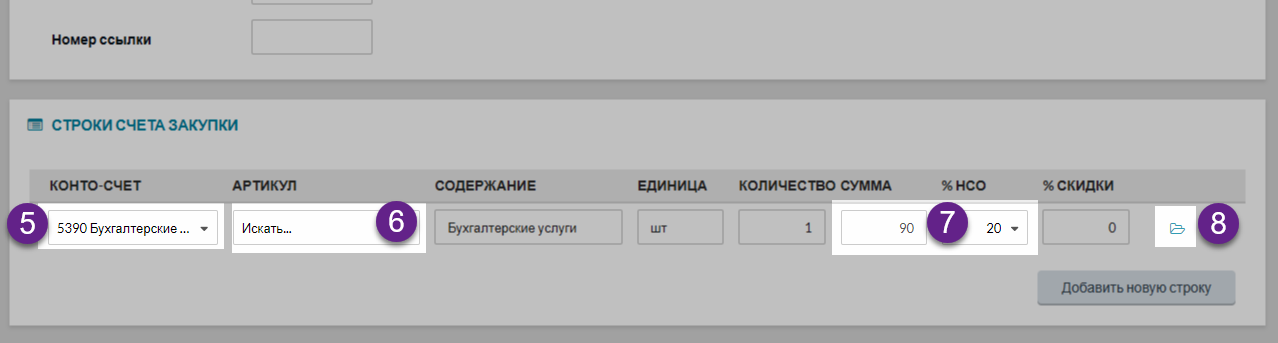
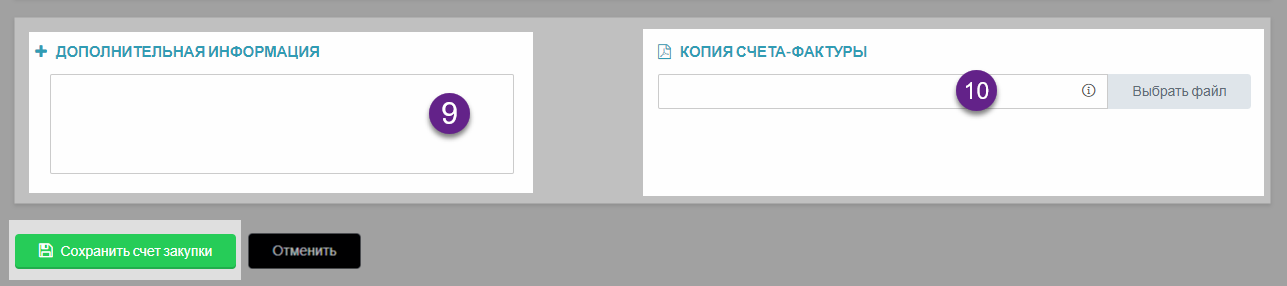

Оставить комментарий?